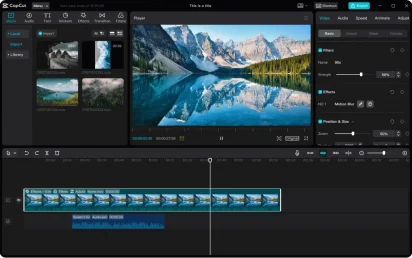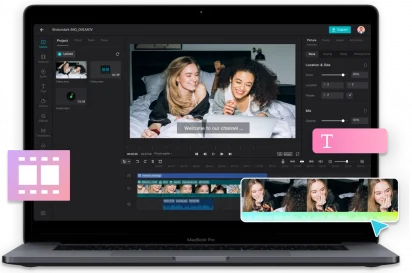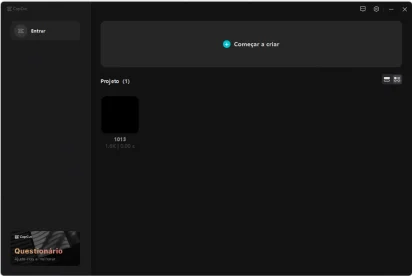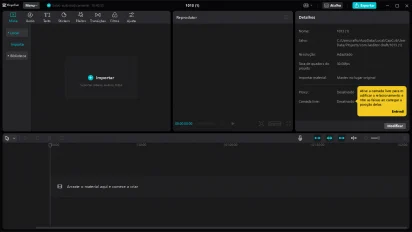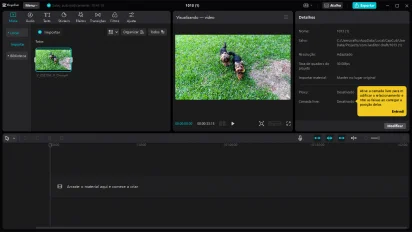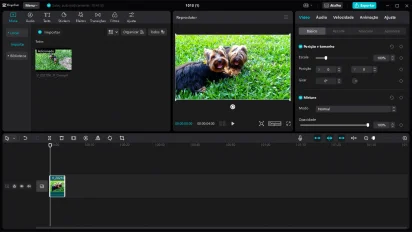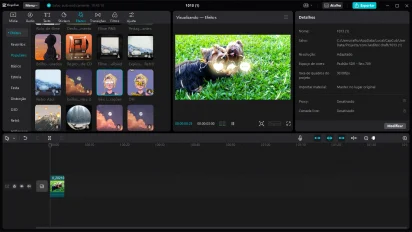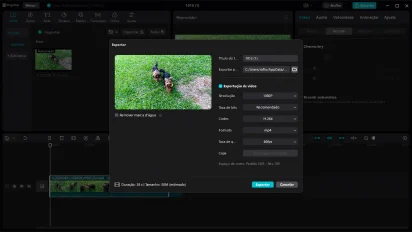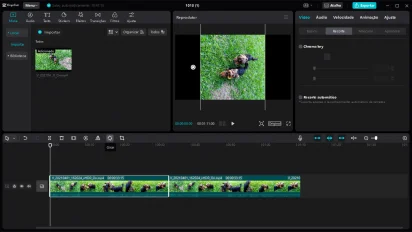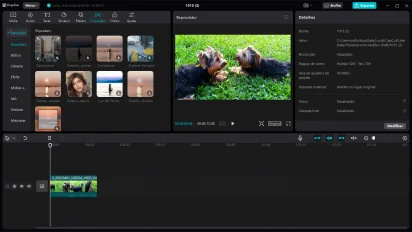Descrição: O CapCut é um editor de vídeos completo e poderoso para Windows, projetado para facilitar seu processo de edição. Com uma interface intuitiva e uma ampla gama de funcionalidades automatizadas, ele permite que você execute desde tarefas básicas, como cortes, rotações e espelhamentos, até edições mais específicas com ferramentas incríveis, inclusive de geração a partir de IA, que otimizam seu trabalho.
Ele traz um incrível conceito com opções prontas em uma interface usual e elegante. Nela, você pode importar seus conteúdos para proceder com suas edições a partir de excelentes opções que lhe permitem adicionar efeitos, texto, transições, filtros e até legendas de modo automatizado.
Sua capacidade de reconhecimento automático de cenas e objetos é um de seus maiores destaques, pois, com a identificação e a categorização automatizada de diferentes elementos dentro de um vídeo, você pode facilmente trabalhar com todos eles em ampla sincronia para alcançar resultados de alta qualidade em seus projetos.
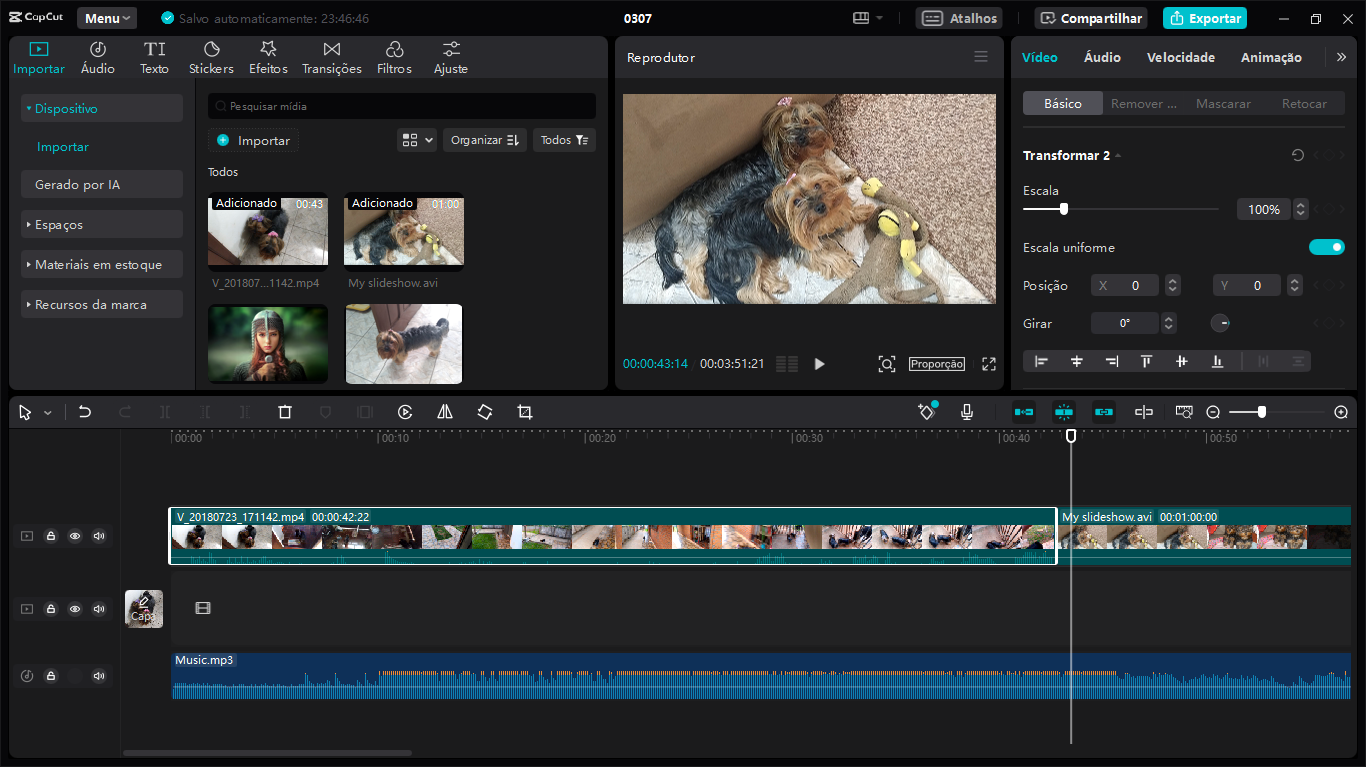
Uma série de funções prontas e automatizadas
Além disso, ele conta com um poderoso conjunto de ferramentas e efeitos de edição simples e intuitivos que permitem que você possa facilmente dar vida às suas ideias e visões na forma de um vídeo editado com qualidade profissional.
Ao arrastar e soltar seus vídeos, fotos e áudios na linha do tempo, você pode facilmente criar seus conteúdos diretamente em sua interface com excepcional qualidade, inclusive com a adição de recursos prontos.
Isso inclui, por exemplo, planos de fundo, textos, efeitos de transição, filtros, áudios, entre outros elementos, que você pode facilmente adicionar aos seus projetos apenas os arrastando para sua linha do tempo, de modo que você possa agregar ainda mais qualidade aos seus conteúdos, conforme você pode ver no vídeo de demonstração abaixo.
Geração de voz a partir de texto
Você também pode usar ferramentas de geração de voz a partir de texto, que permitem que você possa criar narrações ou diálogos sintéticos com vozes realistas, a fim de adicionar uma nova dimensão à narrativa do seu vídeo.
Ao você acessar seu menu “Texto” e acessar a opção “Adicionar texto”, você pode adicionar, por exemplo, uma legenda que pode ou não aparecer em seu vídeo, conforme suas escolhas. Então, ao você adicionar esse texto e selecioná-lo na linha do tempo, você terá disponível, à direita na interface, a opção “Conversão de texto em fala”, que permite escolher um entre vários modelos de IA para dar vida ao seu texto. Você pode ver todos esses detalhes no vídeo de demonstração abaixo.
Funções de tratamento e otimização visual com filtros
Na medida em que a otimização visual dos vídeos pode ter um grande impacto no resultado final dos desenvolvimentos, o CapCut igualmente conta com excelentes funcionalidades para o tratamento dos seus vídeos. Com essas ferramentas você pode realizar ajustes tanto de modo automatizado com as funcionalidades gratuitas e Pro disponíveis, como também de modo manual.
Ao selecionar seu trecho de vídeo na linha do tempo e acessar sua aba de “Ajuste”, destacada na captura de tela abaixo, você tem ao seu dispor incríveis funcionalidades que podem ajudá-lo a incrementar ainda mais a qualidade visual dos seus vídeos.
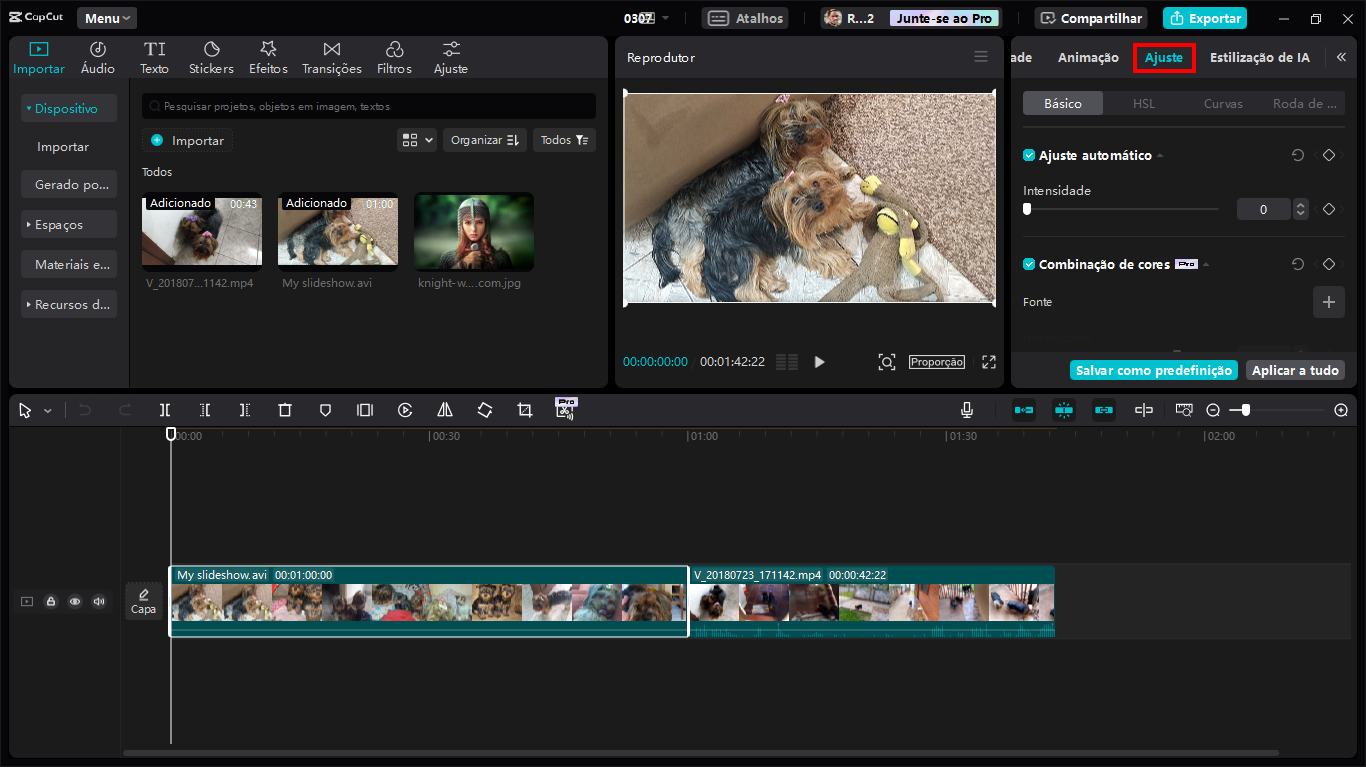
Nesse menu, você encontra funções como a de “Ajuste automático“, que tem a capacidade de otimizar profundamente aspectos como o brilho e o contraste do seu vídeo em tempo real, e também a função Pro “Combinação de cores”, que, por sua vez, tem a capacidade de ajustar automaticamente aspectos técnicos da saturação dos seus conteúdos que podem ter um impacto positivo na qualidade visual.
Perceba também que o CapCut igualmente traz incríveis filtros automatizados dignos das melhores produções cinematográficas, que você pode testar em tempo real para aplicar em seus vídeos. Ao acessar seu menu de “Filtros”, conforme o destaque abaixo, você tem ao seu dispor diferentes tipos de configurações que otimizam visualmente seus conteúdos conforme perfis visuais predefinidos que podem dar diferentes estilos aos seus desenvolvimentos.
Exportando seus vídeos
Ao fim, quando você terminar de editar seu vídeo e achar que está pronto para ser salvo, o CapCut torna o processo rápido e fácil. Um único botão de exportação no canto superior direto da interface permite que você salve rapidamente seu arquivo em um formato otimizado com as melhores definições em um menu otimizado para isso.
Nesse menu, você também pode definir uma série de opções que impactam diretamente no tamanho final do arquivo, desde a resolução e taxa de quadros a opções como o formato de saída, codificação, opções de edição da capa do seu vídeo e até opções para você fazer o respectivo upload em sites como YouTube e TikTok, por exemplo, conforme você pode ver no vídeo de demonstração a seguir.